

By Nathan E. Malpass, Son Güncelleme: 6/12/2023
Takvimler, onsuz yaşayamayacağımız önemli şeyler. Duvarlarımıza asılmış takvimlere bakıyoruz. Onlara mobil cihazlarımız ve hatta bilgisayarlarımız aracılığıyla bakıyoruz. Onlarsız yaşayamayız. Takvimler, günlük hayatımızı sürdürmek için kullanmamız gereken, yeri doldurulamaz, insan yapımı şeylerdir.
Takvimlerle ilgili harika şey? Bunları önceden plan yapmak ve hatta başardığınız şeyleri aşmak için kullanabilirsiniz. Ayrıca, hedefler belirlemek için kullanılabilirler. Basit görünebilirler ama çok kullanışlıdırlar. Bu makalede, iPad'inizi kullanarak bir takvimi nasıl yazdıracağınızı anlatacağız. Kolay ve basit. hakkında daha fazla bilgi edinmek için okumaya devam edin yazdırılacak takvim.
Yazdırılacak Takvimi mi Kaybettiniz? FoneDog Kullanarak Bunları Geri YükleyinCalendar Sync'i Etkinleştirmeden iPad Kullanarak Takviminizi Nasıl YazdırırsınıziPad Kullanarak Takviminizi Yazdırın (Takvim Senkronizasyonu Etkinleştirildi)Yazdırılacak Takviminizin Basılı Bir Kopyasını Almak İçin AirPrint'i KullanmaYazdırılabilir Bir Takvimle Yapabileceğiniz On (10) Fikir
İnsanlar ayrıca okur[Çözüldü] iPhone Takviminin Senkronize Edilmemesi Sorunu Nasıl OnarılırIPhone'da Silinen Hatırlatıcılar Nasıl Kurtarılır
Kaybolan takviminizi iPad'den kurtararak yazdırabilirsiniz. FoneDog'un iOS Veri Kurtarma yazılım. Söz konusu araç, iPad'iniz gibi iOS cihazlarınızdaki kayıp ve mevcut takvimleri dışa aktarmanıza yardımcı olabilir. Bunları yazdırılabilir bir biçimde dışa aktarın ve ardından normal şekilde yazdırın.
Söz konusu araç yalnızca takvimleri kurtarmaz. Fotoğraflar, videolar, mesajlar ve uygulamalar gibi diğer dosya türlerini de kurtarabilir. Bu sayede yanlışlıkla takvimleri silme endişesi yaşamayacaksınız. Bunları geri yükleyebilir ve istediğiniz zaman yazdırabilirsiniz.
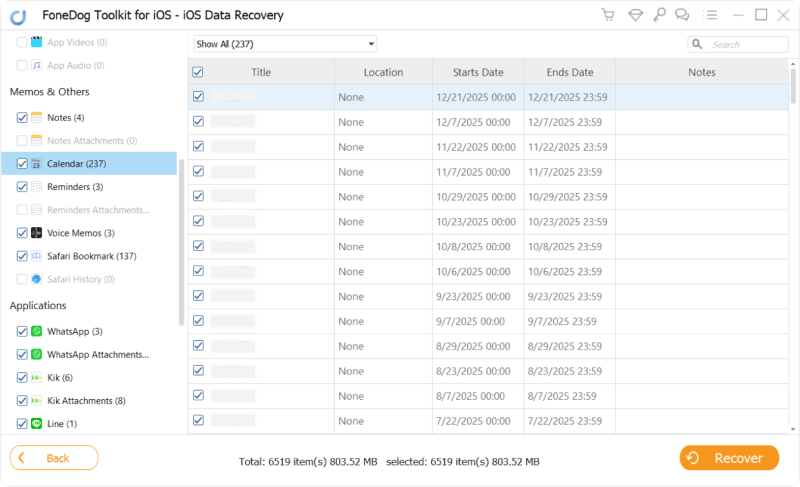
Takviminiz henüz iCloud aracılığıyla diğer cihazlarla senkronize edilmemişse izlemeniz gereken adımlar aşağıdadır:
Adım 01: iPad cihazınızda Ayarlar'ı açın. [Adınız]'a basın.
Adım 02: iCloud'a basın ve Takvimler'de geçiş yapın.
Adım 03: Windows PC'nize gidin. Ziyaret iCloud'un sitesi burada. Apple Kimliğinizi ve parolalarınızı kullanarak giriş yapın. iPad'inizde kullandığınız Apple Kimliği ile aynı olduğundan emin olun.
Adım 04: Takvim uygulamasına tıklayın. Yazdırmak istediğiniz ayı seçin. Şimdi, Windows tuşu ve PrintScreen tuşu olmak üzere iki tuşa basarak o ayın ekran görüntüsünü alın. Bu ekran görüntüsünü kaydedin.
Adım 05: Ekran görüntüsünün konumuna gidin ve açın. Dosya > Yazdır'ı kullanarak yazdırın. Veya sadece CTRL + P tuşlarına basabilirsiniz.
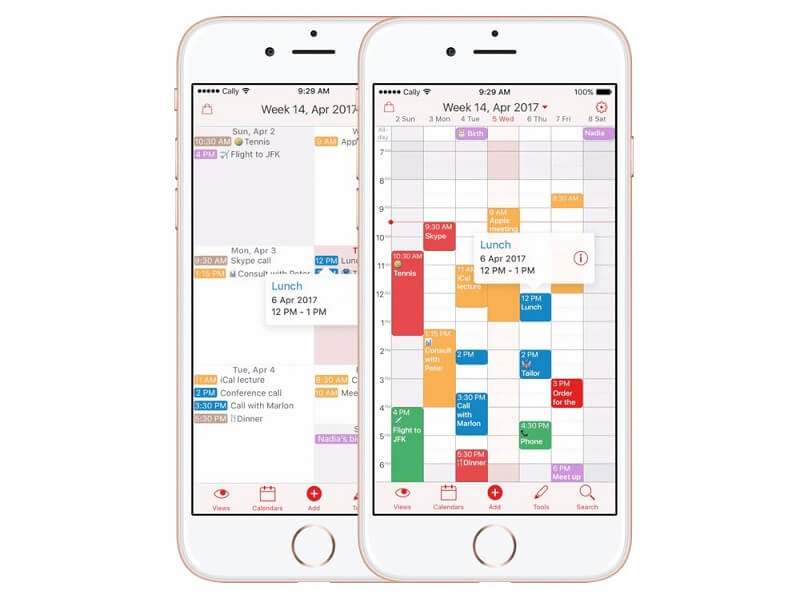
Aşağıdaki adımları takip et:
Adım 01: iCloud'un web sitesinde Apple Kimliğinize giriş yapmak için bilgisayarınızı kullanın,
Adım 02: Hem iPad'inizin hem de Mac bilgisayarınızın aynı Apple Kimliği ile oturum açtığından emin olun.
Adım 03: Ayarlar > [Adınız]'ı ziyaret ederek iPad'inizi senkronize edin. Ardından iCloud'a gidin ve Takvim seçeneğini değiştirin.
Adım 04: Mac cihazınızı kullanın ve takviminizi senkronize edin. Bunu yapmak için Sistem Tercihleri > iCloud Ayarları'nı ziyaret edin > Takvim etiketli seçeneği işaretleyin.
Adım 05: Şimdi, her iki cihaz da iCloud'da senkronize edildiğinden, iPad takviminize anında Mac'inizden erişebilirsiniz. Dosya > Yazdır'a basarak takvimi yazdırmanız yeterlidir.
AirPrint, kablo kullanmanıza gerek kalmadan dosyalarınızı kablosuz olarak yazdırmanıza olanak tanıyan bir özelliktir. Başlamadan önce, yazıcınızın AirPrint desteğine sahip olduğundan emin olmalısınız. Ayrıca iPad'inizin ve yazıcınızın aynı Wi-Fi ağında olması gerekir. Adım adım nasıl kullanacağınız aşağıda açıklanmıştır:
Adım 01: Yazdırmak istediğiniz takvimi açın.
Adım 02: Yazdır'a basın. Genellikle bu, Paylaş olarak bilinen seçenekte bulunabilir.
Adım 03: Çeşitli yazıcı seçenekleri sunulduğunda “AirPrint Etkin Yazıcı” yazan seçeneği seçin.
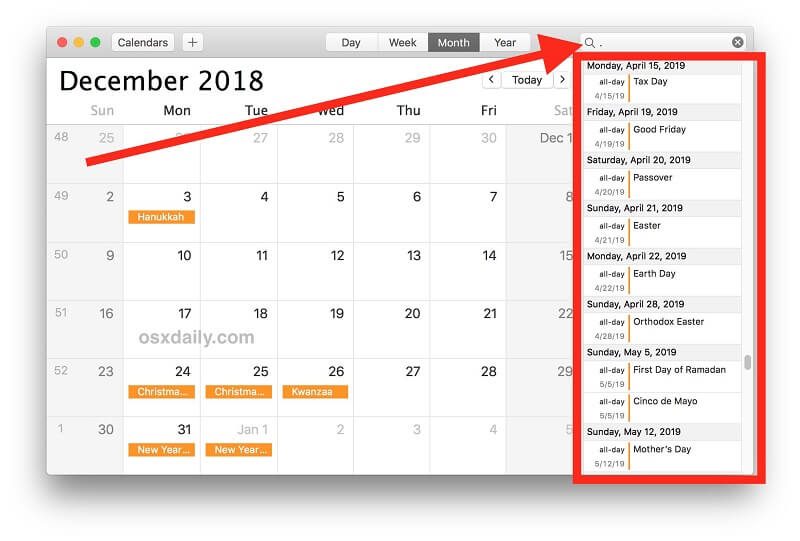
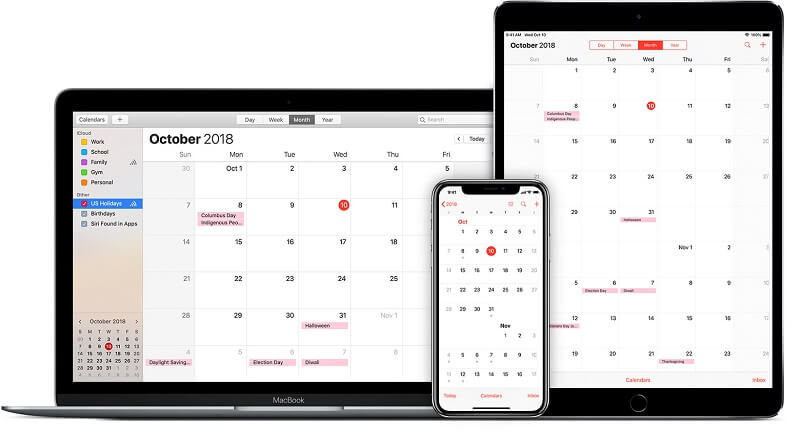
Yazdırmak için bir takvim mi kaybettiniz? Ya da belki, basılı bir kopyasını almak istediğiniz mevcut bir tane var. Bu kolay. iPad'iniz de dahil olmak üzere iOS cihazlarınızdan kaybolan bir takvimi geri yüklemek için FoneDog'un iOS Veri Kurtarma aracını kullanabilirsiniz. Ayrıca, hem bir Mac bilgisayar hem de bir Windows PC kullanarak takviminizi anında yazdırabilirsiniz. Son olarak, hayatınızı nasıl düzenleyeceğiniz ve basılı takviminizden nasıl yararlanacağınız konusunda fikir edinmenize yardımcı olması için yukarıdaki ipuçlarımıza kulak verebilirsiniz.
Hinterlassen Sie einen Kommentar
Yorumlamak
FoneDog iOS Araç Seti
FoneDog iOS Araçları - iOS cihazınızın en büyük ve etkili çözümlerini sağlar, iOS cihazınızdan oluşan çeşitli sorunları kolayca ve etkili çözmenize yardım eder.
Ücretsiz deneme Ücretsiz denemePopüler makaleler
/
BİLGİLENDİRİCİLANGWEILIG
/
basitKOMPLİZİERT
Vielen Dank! Merhaba, Sie die Wahl:
Excellent
Değerlendirme: 0 / 5 (dayalı 0 yorumlar)